php小编鱼仔在使用word 2013时,可能会遇到需要去除回车符号的情况,这可能会影响文档的格式。在word 2013中,去除回车符号的方法非常简单,只需使用替换功能即可轻松实现。接下来,我们将详细介绍如何在word 2013中去除回车符号,让您的文档格式更加清晰整洁。
首先,我们打开一个Word 2013文档,输入一些文本内容。观察回车符号会出现在每行的开头和结尾位置,就像下图所示:
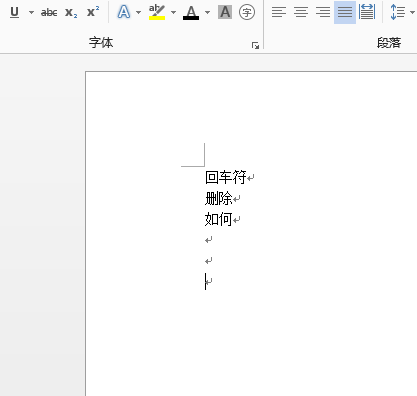
2、我们要将上述回车符隐藏起来,需要进行下边的操作。我们点击文档左上角的【文件】。

3、点击之后出现一个新的界面,我们从左侧很多选项中,点击【选项】。如下图所示:
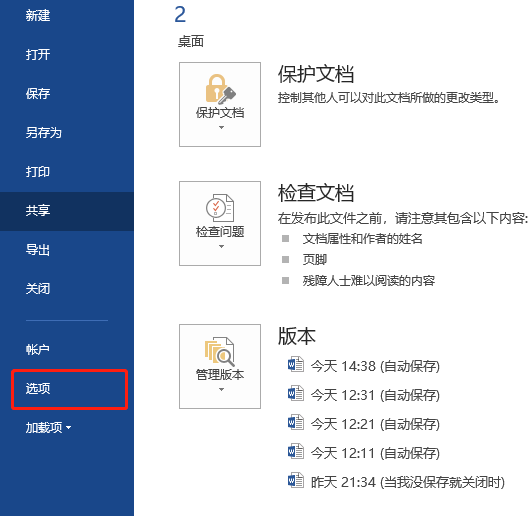
4、这时候,弹出来的是Word选项界面,我们点击【显示】,点击显示之后,在它的右侧可以找到【段落标记】,这个选项在一般的默认情况下是被勾选的,也就是说Word默认是显示段落标记及回车符的。我们看到这个小方块里边有小对勾,我们鼠标点击它,小对勾就会消失,最后,点击【确定】,就完成取消勾选的操作了。
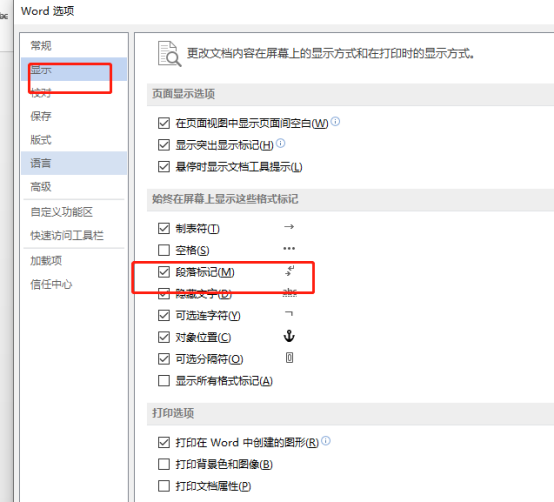
5、我们返回word文档,可以看到回车符号都不见了,界面很清爽。

word2013去除回车符号的方法就是这么简单,恢复显示你自然也就知道如何操作了吧?同样的步骤,重新勾选段落标记即可。
以上就是word2013怎么去除回车符号的详细内容,更多请关注php中文网其它相关文章!

全网最新最细最实用WPS零基础入门到精通全套教程!带你真正掌握WPS办公! 内含Excel基础操作、函数设计、数据透视表等

Copyright 2014-2025 https://www.php.cn/ All Rights Reserved | php.cn | 湘ICP备2023035733号